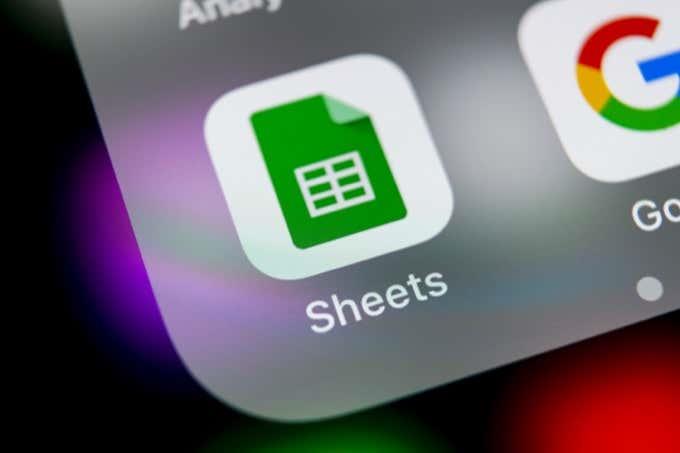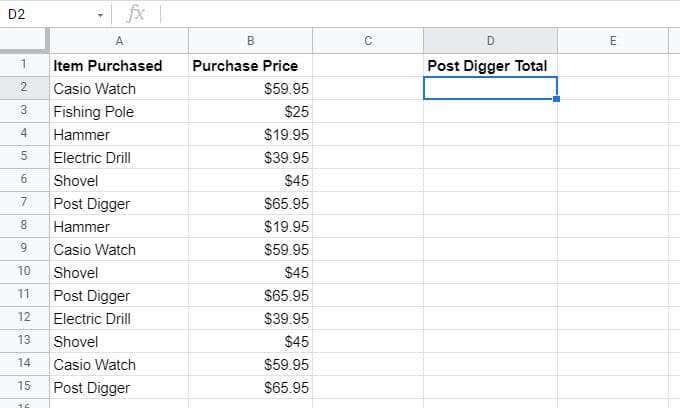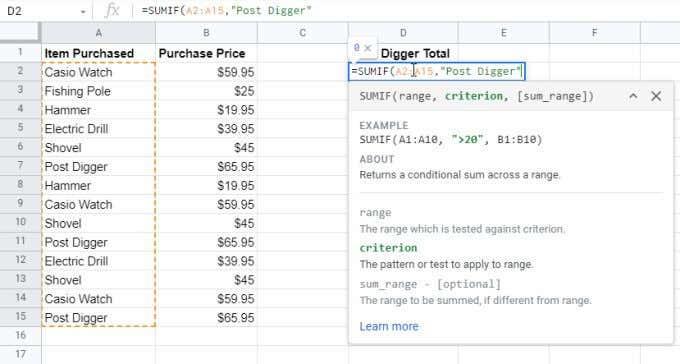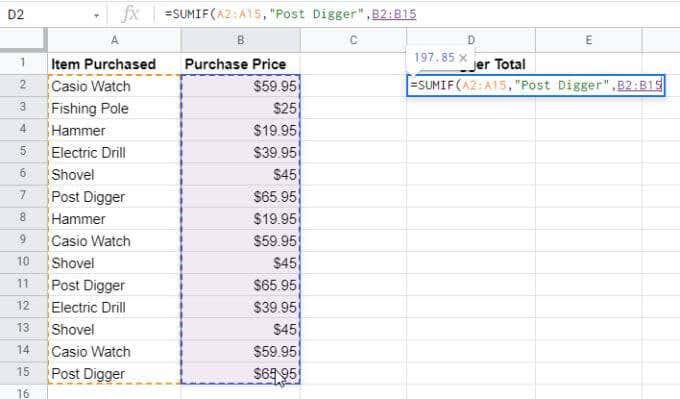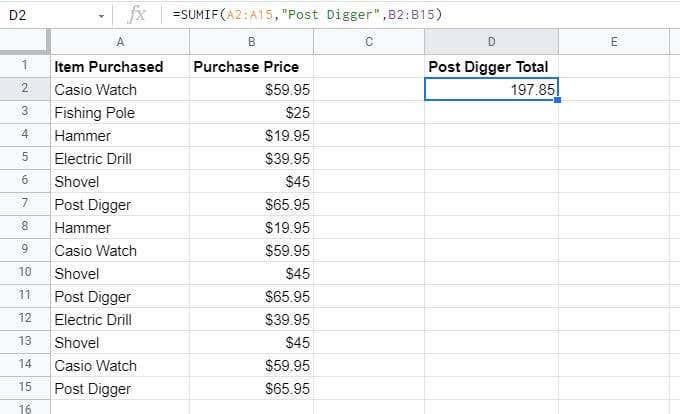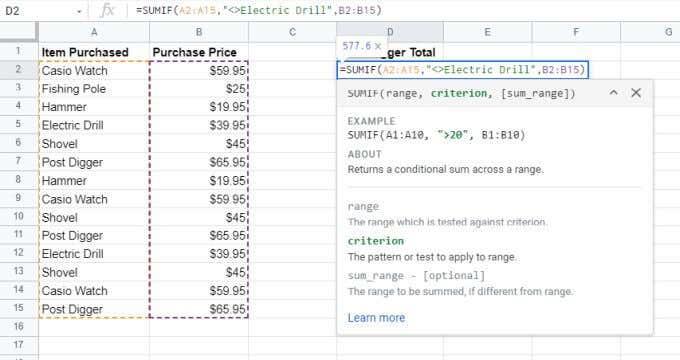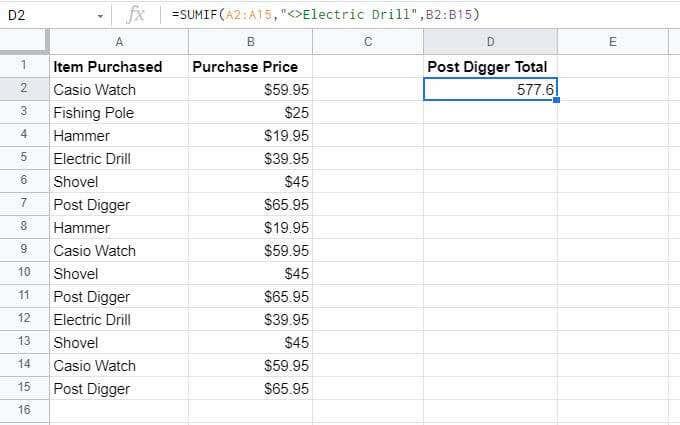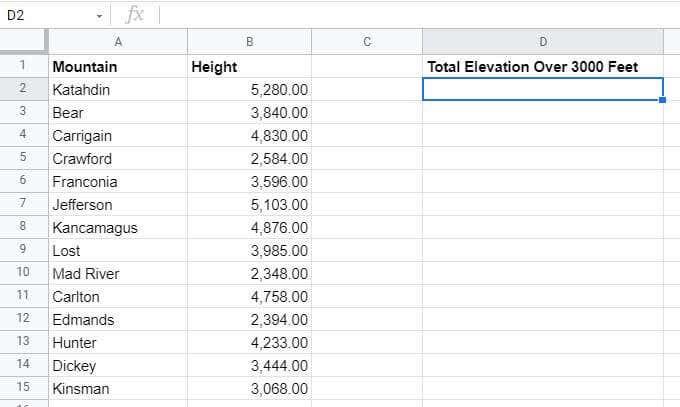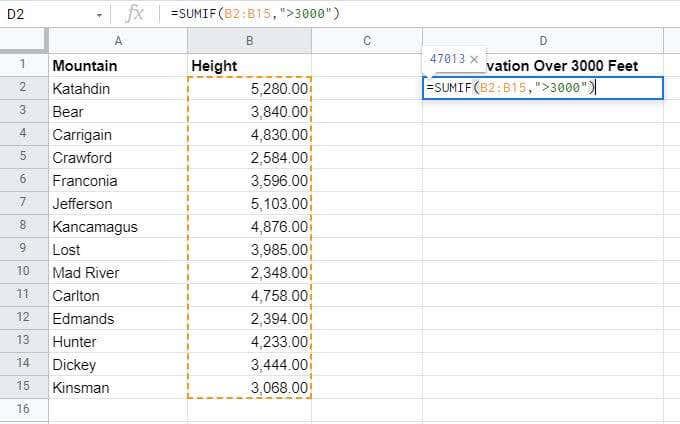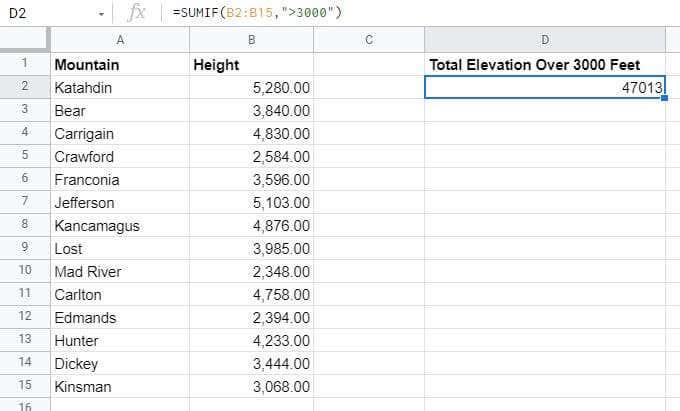Ако редовно користите Гоогле табеле и икада будете морали да збројите вредности на основу неког услова у одређеним ћелијама, онда ћете морати да знате како да користите функцију СУМИФ у Гоогле табелама .
Могућност сабирања података помоћу ове функције није ограничена на само две вредности. Можете сабрати цео опсег. А услов који дате функцији да се она сумира или не може зависити и од више ћелија у вашој табели.
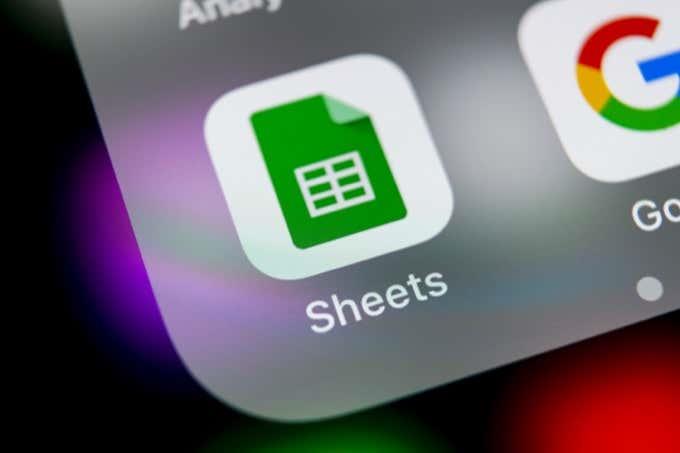
Како функционише функција СУМИФ у Гоогле табелама
СУМИФ је једноставна функција за табеларне прорачуне , али је довољно флексибилна да са њом можете да радите неке креативне прорачуне.
Морате да уоквирите функцију на следећи начин:
СУМИФ(опсег, критеријум, [опсег_збир])
Параметри за ову функцију су следећи:
- Опсег : Опсег ћелија које желите да користите за процену да ли да саберете вредности или не.
- Критеријум : Стање ћелија које желите да процените.
- Сум_ранге : Овај параметар је опциони и укључује ћелије које желите да збројите. Ако не укључите овај параметар, функција ће једноставно сумирати сам опсег.
Функција изгледа једноставно, али чињеница да можете сабирати или упоређивати опсеге више ћелија омогућава много већу флексибилност него што мислите.
Пример СУМИФ са текстом
Ако сте спремни да почнете са функцијом СУМИФ, најбољи начин је да користите две колоне у табели. Једна колона ће бити за ваше поређење, а друга ће бити вредности које желите да додате.
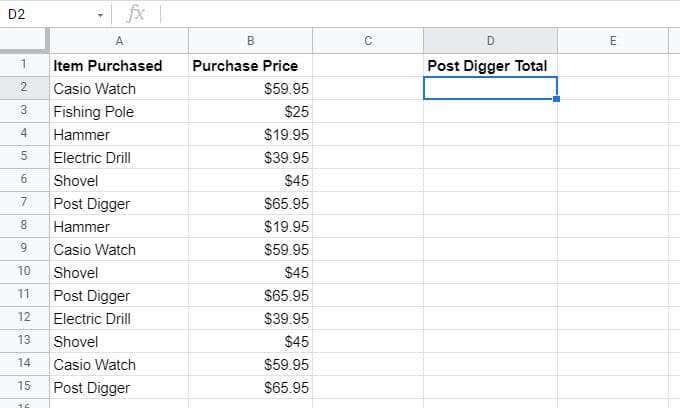
Пример листа изнад је онај власника продавнице који прати куповине током периода. Власник продавнице жели да креира додатне колоне које сумирају куповне цене у колони Б за одређене вредности у колони А.
У овом случају, опсег за поређење би био А2:А15 .
Критеријум би била фраза за претрагу ставке коју треба сабрати. Дакле, у овом случају, за сабирање свих куповина пост диггер-а, критеријум би био текст „Пост Диггер“.
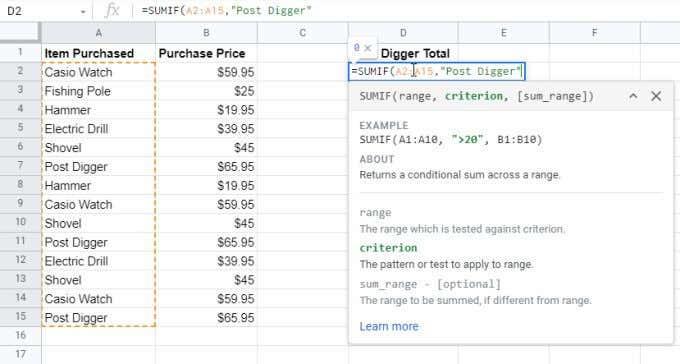
Опсег збира би био опсег ћелија са вредностима које треба сабрати. Ево, ово је Б2:Б15 .
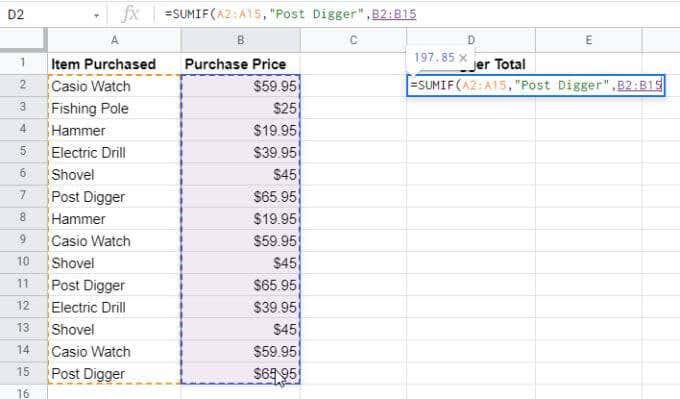
Када притиснете ентер, видећете сабране специфичне вредности из колоне сум_ранге, али само са подацима из ћелија у којима колона А одговара критеријуму који сте навели.
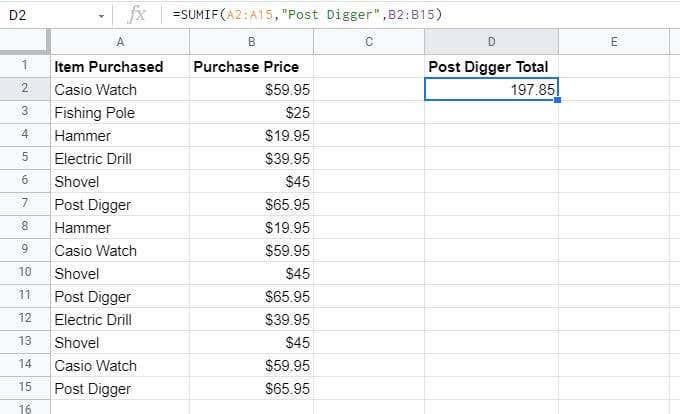
Ово је једноставан начин за коришћење функције СУМИФ; као начин да се издвоје вредности из друге колоне на основу ставки наведених у првој.
Напомена : Не морате да уносите критеријум у формулу унутар двоструких наводника. Уместо тога, можете да унесете ту вредност у ћелију на листу и унесете ту ћелију у формулу.
Коришћење СУМИФ оператора са текстом
Док горњи пример тражи савршена подударања, такође можете користити операторе да наведете делове текста које желите да ускладите. Ако измените критеријуме претраге, можете да збројите вредности за ћелије које се можда не подударају савршено, али вам дају одговор који тражите.
Користећи горњи пример, ако желите да саберете куповину свих артикала осим електричне бушилице, унећете формулу оператор <> .
=СУМИФ(А2:А15,”<>Електрична бушилица”,Б2:Б15)
Оператор <> говори функцији СУМИФ да игнорише „Електричну бушилицу“, али да сабере све остале ставке у опсегу Б2:Б15.
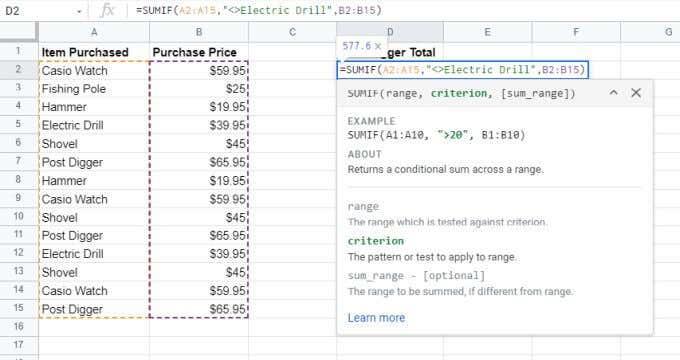
Као што можете видети из резултата у наставку, функција СУМИФ ради како треба.
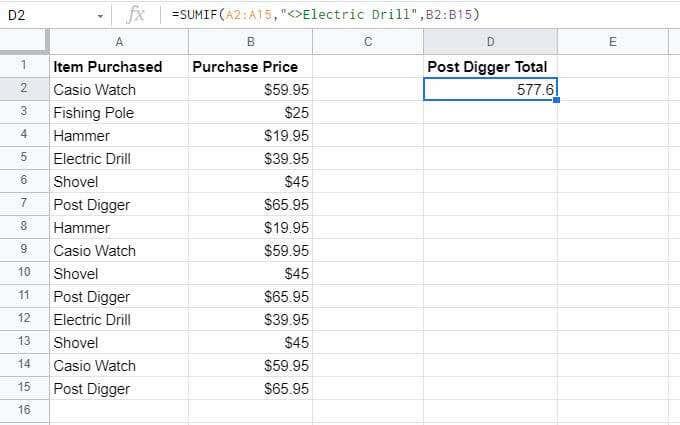
Такође можете користити следеће операторе када користите функцију СУМИФ са текстом:
- ? : Потражите речи са било којим знаком где сте ставили ?. На пример, „С?овел“ ће сабрати сваку ставку која почиње са „С“ и завршава се са „овел“ са било којим словом између.
- * : Тражите речи које почињу или завршавају било чиме. На пример, „*Сат“ ће додати све ставке које су било које врсте сатова, без обзира на бренд.
Напомена : Ако заиста желите да функција СУМИФ тражи знак као што је „?" или „*“ у тексту (а не да их користите као специјалне знакове), а затим у предговор онима са тилдом. На пример, „~?“ укључиће „?” знак у тексту за претрагу.
Имајте на уму да функција СУМИФ не разликује велика и мала слова. Дакле, не прави разлику између великих и малих слова када користите текст као критеријум за претрагу. Ово је корисно јер ако се иста реч унесе великим словима или без њих, функција СУМИФ ће их и даље препознати као подударање и правилно ће сумирати вредности у колони вредности.
Коришћење СУМИФ оператора са бројевима
Наравно, функција СУМИФ у Гоогле табелама није корисна само за проналажење текста у колонама са придруженим вредностима за сумирање. Такође можете да збројите опсеге бројева који испуњавају одређене услове.
Да бисте проверили опсег бројева за услов, можете користити скуп оператора поређења.
- > : Веће од
- : Мање од
- >= : Веће или једнако
- <> : Мање од или једнако
На пример, ако имате листу бројева и желите да додате оне преко 3000, користили бисте следећу наредбу СУМИФ.
=СУМИФ(Б2:Б15, “>3000”)
Имајте на уму да баш као и код текстуалних критеријума, не морате директно да уносите број „3000“ у формулу. Можете ставити овај број у ћелију и користити ту референцу ћелије уместо „3000“ у формули.
Овако:
=СУМИФ(Б2:Б15, “>”&Ц2)
Последња напомена пре него што погледамо пример. Такође можете да збројите све вредности у опсегу које су једнаке одређеном броју, само тако што уопште не користите никакве операторе поређења.
Пример СУМИФ са бројевима
Хајде да погледамо како можете да користите функцију СУМИФ у Гоогле табелама користећи оператор поређења са бројевима.
У овом примеру, замислите да сте планинар који прати све планине које сте планинарили.
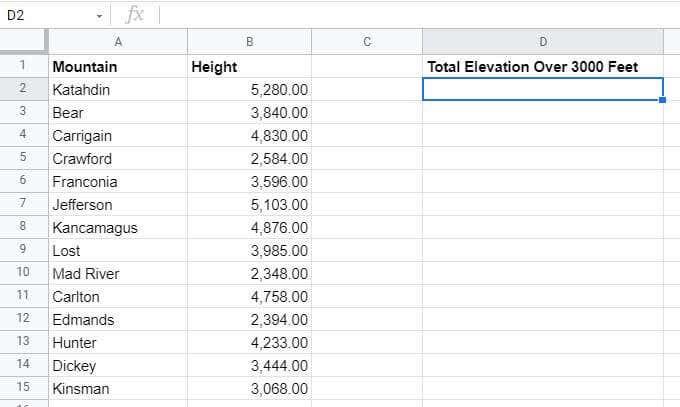
У ћелији Д2 желите да саберете укупну надморску висину свих планина преко 3000 стопа које сте препешачили.
Да бисте то урадили, мораћете да користите формулу поменуту у горњем одељку.
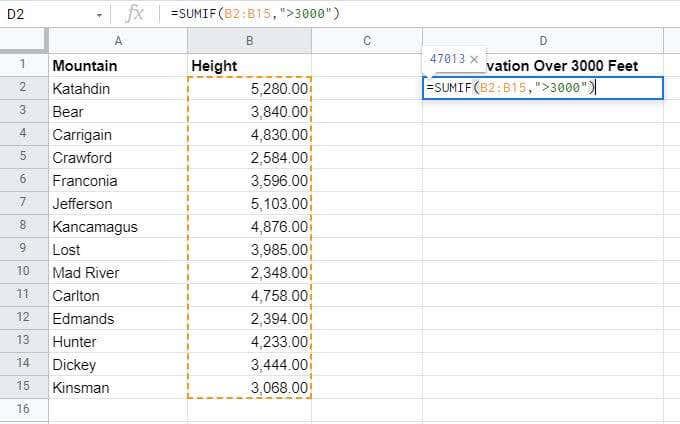
Притисните Ентер након што унесете формулу и видећете резултате у овој ћелији.
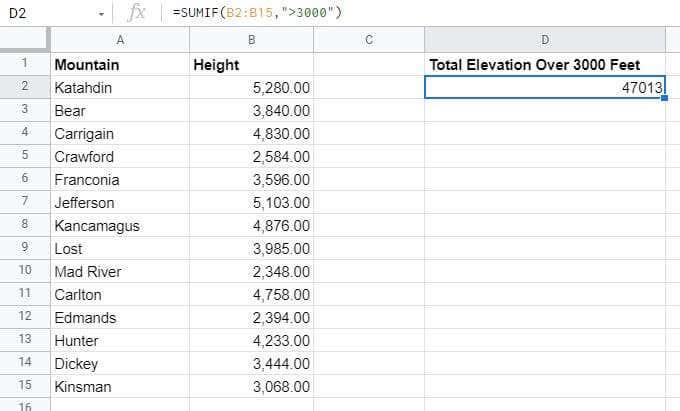
Као што видите, функција СУМИФ у Гоогле табелама је сумирала све висинске висине из колоне Б за било коју планину вишу од 3000 стопа. Формула СУМИФ је игнорисала све вредности испод те надморске висине.
Користите друге условне операторе наведене у последњем одељку да извршите исто израчунавање за бројеве мање од, веће или једнаке, мање или једнаке или једнаке.
Коришћење СУМИФ оператора са датумима
Такође можете користити функцију СУМИФ са датумима. Опет, примењују се исти оператори поређења који су наведени изнад, тако да не морате да бринете о учењу нових.
Међутим, да би функција функционисала, датуми прво морају бити правилно форматирани у Гоогле табелама.
Можете ручно да унесете датум у функцију или да га унесете у ћелију и наведете га у формули. Формат за ово је следећи:
=СУМИФ(Б2:Б15, „>4.10.2019.“, Ц2:Ц15)
Како ово функционише:
- СУМИФ ће проверити опсег Б2:Б15 за све датуме после 4.10.2019.
- Ако је тачно, СУМИФ ће сабрати све ћелије у Ц2:Ц15 у истом реду где је ово поређење тачно.
- Добијени збир ће бити приказан у ћелији у коју сте унели формулу.
Ако имате ћелију у којој датум није форматиран на овај начин, можете користити функцију ДАТЕ да бисте правилно форматирали датум. На пример, ако имате три ћелије (Д2, Д3 и Д4) које садрже годину, месец и дан, можете користити следећу формулу.
На пример:
=СУМИФ(Б2:Б15, “>”&ДАТЕ(Д2, Д3, Д4), Ц2:Ц15)
Ако имате табелу која садржи најновије куповине на врху листа, можете једноставно користити функцију ДАНАС да бисте само сумирали данашње куповине и занемарили остале.
=СУМИФ(Б2:Б15, ДАНАС())
СУМИФ у Гоогле табелама је једноставан, али свестран
Као што видите, за учење формуле СУМИФ у Гоогле табелама није потребно много времена. Али различити начини на које можете да га користите чине га тако разноврсним.
Ако користите много табела у којима треба да сумирате вредности на основу услова текста или бројева из других ћелија, требало би да се упознате са функцијом СУМИФ.